
Mark Lucas
0
2070
124
Krypterer du dataene på din smartphone? Hvis ikke risikerer du at miste det, i det øjeblik din telefon er stjålet. Kryptering af dine data ikke kun for paranoider: 4 grunde til at kryptere dit digitale liv ikke kun for paranoider: 4 grunde til at kryptere dit digitale livskryptering er ikke kun for paranoide konspirationsteoretikere, og det er heller ikke kun for tech geeks. Kryptering er noget, som enhver computerbruger kan drage fordel af. Tekniske websteder skriver om, hvordan du kan kryptere dit digitale liv, men ... er (i de fleste tilfælde) så simpelt, at det ikke gider er mere eller mindre en åben invitation til tyve og svindlere til at stjæle dine data og drage fordel af det.
Alt hvad du behøver er den rigtige software, som normalt leveres i operativsystemet eller af enhedsproducenten.
Sikring af din smartphone: Det er enkelt, så gør det!
Da truslen om smartphone-tyveri er så stor og med så mange muligheder for tyve at frigøre dig fra din bærbare butik med e-mails, fotos, søgedata, konton-logins og andre personlige oplysninger, er det bydende nødvendigt, at du anvender en lås til dit håndsæt.
Dette kan være en kort PIN-kode, en form, som du stryger igennem på skærmen for at låse op eller endda et foto af dit ansigt, hvis du bruger ansigtsgenkendelse til at låse enheden op. Men hvordan konfigurerer du dette?
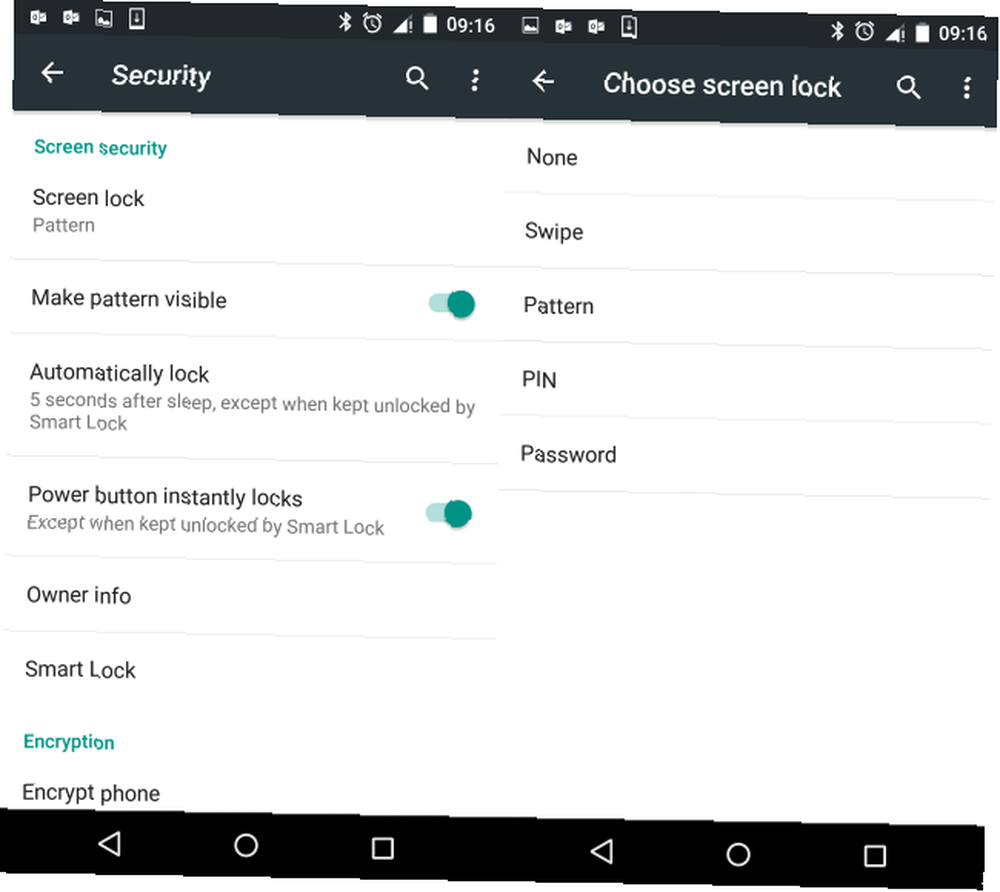
Åbn på Android Indstillinger> Sikkerhed> Skærmsikkerhed. Her skal du trykke på Skærm lås hvor du kan vælge mellem Svej, mønster, pinkode, og Adgangskode adgangsmetoder. Indstil, hvad du er mest komfortabel med at låse din telefon op.
Hvis du bruger Windows Phone, skal du gå til Indstillinger> Låseskærm> Adgangskode og skift dette til På. Du bliver bedt om at indstille en ny adgangskode, der skal være numerisk, men kan være mere end fire cifre.
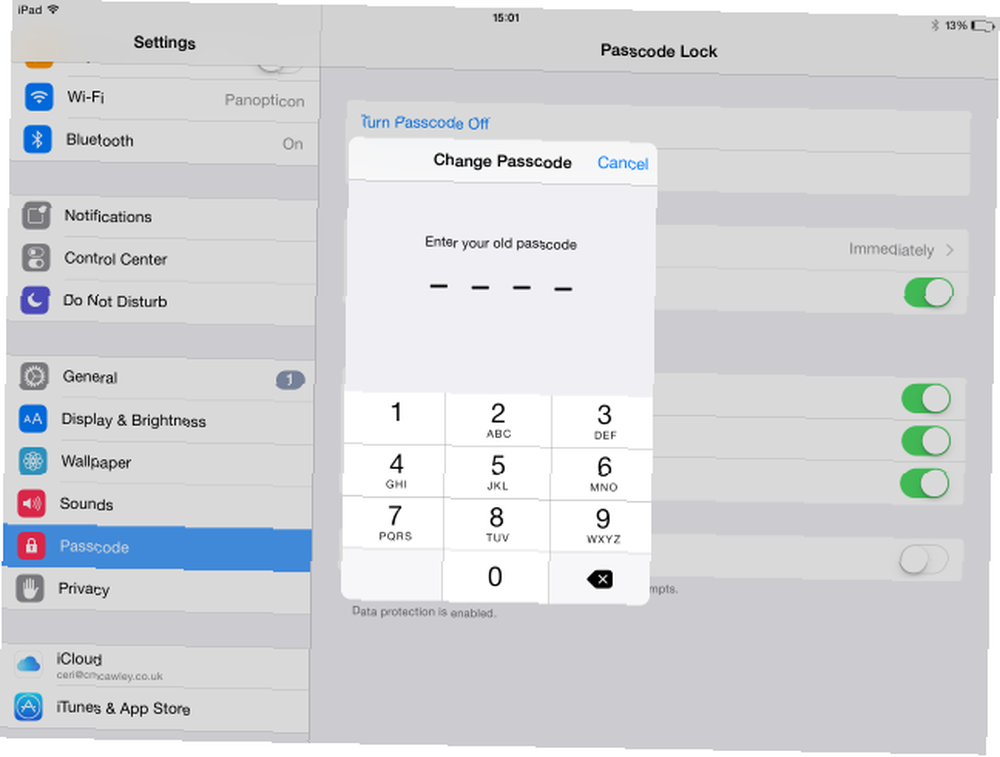
IPhone- og iPad-brugere skal åbne Indstillinger> adgangskode og vælg Tænd adgangskoden. Du kan derefter bruge de nye indstillinger til at indstille en lang eller kort adgangskode (brug Enkel adgangskode skift til at skifte dette). Når adgangskoden er konfigureret, kræves dette, når du genstarter eller vekker din iPhone.
Brug af BlackBerry? Lad os være enige om, at de er undervurderede, at leve med en BlackBerry: Lame Duck eller ægte Android-alternativ? At leve med en BlackBerry: Lame Duck eller ægte Android-alternativ? Den nye BlackBerry Z10 er bestemt imponerende - men hvordan kan man sammenligne det med at bruge et nyt Android- eller Windows Phone-håndsæt? Jeg besluttede at finde ud af det. og lad det ligge ved det. Sådan indstilles en adgangskode åben Indstillinger> Sikkerhed og privatliv> Enhedsadgangskode og sæt kontakten til På, indstil derefter en adgangskode, når du bliver bedt om det.
Moderne BlackBerry-enheder har også et separat brugerrum, kendt som “arbejdsplads.” Dette er i det væsentlige en sekundær profil, der har sine egne data, og dette kan indstilles ved at skubbe ned fra toppen af skærmen og vælge Balance> Skift adgangskode. Bemærk, at glemme din arbejdspladsadgangskode vil resultere i, at arbejdsområdet og dataene inden for bliver slettet efter så mange mislykkede forsøg, og denne adgangskode kan ikke nulstilles eller gendannes. Du kan synes det er mere sikkert at bruge den indstillede adgangskode til arbejdsområdet som din enhedsadgangskode med Brug som min enhedsadgangskode skiftet til På.
(Hvis din BlackBerry er knyttet til en virksomheds e-mail-konto, skulle sikkerhed allerede være blevet på plads, så tal med din organisations IT-afdeling.)
Lås dit SIM-kort for endnu mere smartphonesikkerhed
Advarsel: aktiver ikke SIM-kortlås uden først at kende det netværks-leverede PIN-nummer!
PIN-koder og swipes er kun en måde at beskytte din telefon på. Du kan indføre et ekstra lag af sikkerhed ved at låse dit SIM-kort Hvad er et SIM-kort og hvad gør det? Hvad er et SIM-kort, og hvad gør det? Hvad er et SIM-kort, og hvorfor er det så vigtigt? Det forbinder dig til dit transportnetværk, gemmer kontaktoplysninger og mere. , som kan forhindre uautoriseret adgang til telefonopkald. Dette låser ikke resten af telefonen, så det kan være nyttigt, hvis du lader en lille person bruge din smartphone til at spille spil.
Android-brugere skal gå til Indstillinger> Sikkerhed> SIM-kortlås og tryk på Opsæt SIM-kortlås. Skift på det næste skærmbillede Lås SIM-kort til På. Dette aktiverer SIM-kortlåsen, men du skal indtaste den eksisterende SIM-kortkode for at aktivere eller ændre koden.
Hvis du bruger iOS, skal du gå til Indstillinger> Telefon> SIM-PIN (eller Indstillinger> Cellular Data> SIM PIN på iPad) og indtast den eksisterende, netværksforsynede SIM-PIN for at bekræfte. Efterfølgende får din enhed en pinkode til oplåsning af skærmen og en SIM-pinkode.
På Windows Phone kan en SIM-lås indstilles Indstillinger> Programmer> Telefon, hvor du skal aktivere SIM-sikkerhed. Når du bliver bedt om at indtaste pinkoden, skal du gøre det i henhold til instruktionerne fra din netværksudbyder. Du har nu to PIN-koder på din telefon, en til at låse skærmen op og en anden for at låse pinkoden op - ikke forveksle dem!
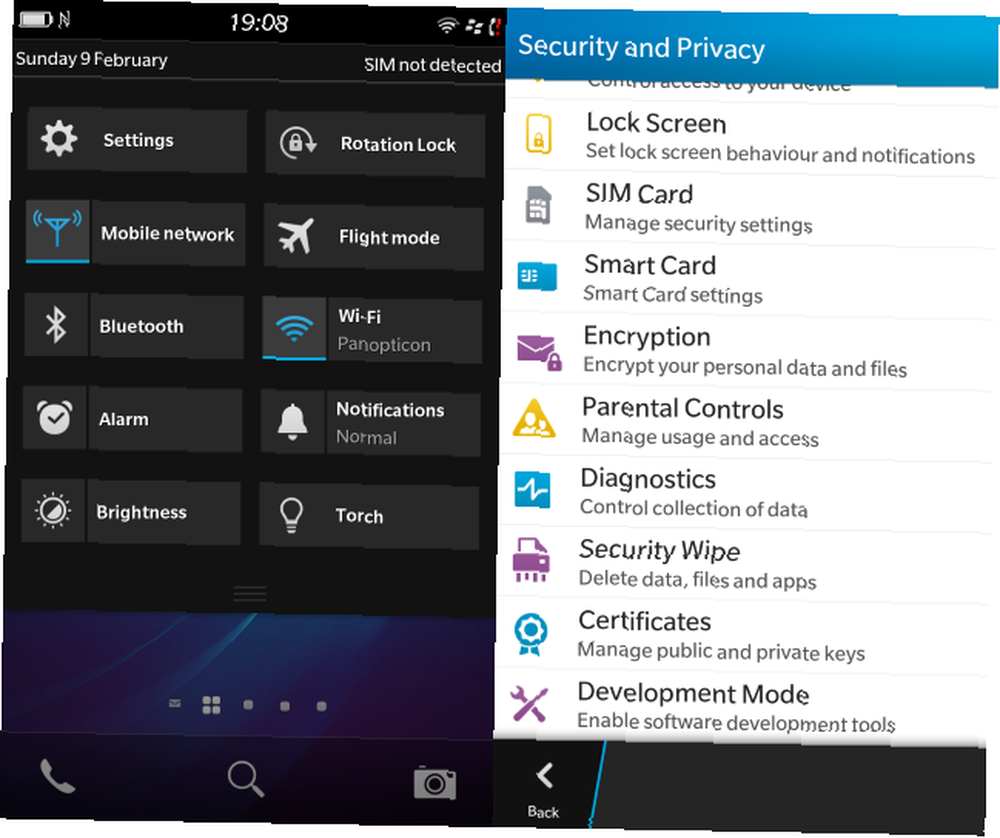
Til BlackBerry skal du stryge ned og åbne Indstillinger> Sikkerhed og privatliv> SIM-kort og indstil SIM-kort PIN-låsekontakt til På. Du bemærker muligvis, at du har to SIM-kort PIN-koder. Den første er at beskytte SIM-kortet, mens det andet kontrollerer adgangen til opkaldsfunktioner. Begge kan aktiveres om nødvendigt, selvom dette muligvis viser for stor sikkerhed. (I øvrigt, vidste du, at det er relativt let at migrere fra BlackBerry til Android. Sådan skifter du fra BlackBerry til Android. Sådan skiftes fra BlackBerry til Android. Sådan skifter du fra BlackBerry til Android? Her er alt, hvad du har brug for at vide.?)
Kryptering af din Android, iPhone eller Windows Phone
Disse to låse er nyttige, men for det optimale i enhedssikkerhed skal du introducere kryptering, den mest sikre metode. Hvordan fungerer kryptering, og er det virkelig sikkert? Hvordan fungerer kryptering, og er det virkelig sikkert? for at beskytte dataene på din enhed. Når alt kommer til alt, selvom en tyv ikke er i stand til at gætte en fircifret PIN-kode, eller følge mønsteret, som din fede tommel efterlod på tværs af telefonens skærm, vil han eller hun stadig kunne hente en dejlig del af personlige oplysninger ved at tilslutte et USB-kabel til en Android-smartphone og læse lageret ved hjælp af en pc.
Kryptering af din telefon forhindrer dog nogen uden din PIN-kode i at få adgang til nogen af de data, der er gemt på den. Der er virkelig ingen grund til ikke at gøre dette.
Kryptering af data på Android
Datakryptering på Android er adskilt fra hovedskærmen til opsætning af adgangskode, men når den først er aktiveret, er den knyttet til adgangskoden. Bemærk, at når kryptering er anvendt, hvis du glemmer din pinkode, vil dine data forblive utilgængelige. Kun din pinkode kan dekryptere dine data.
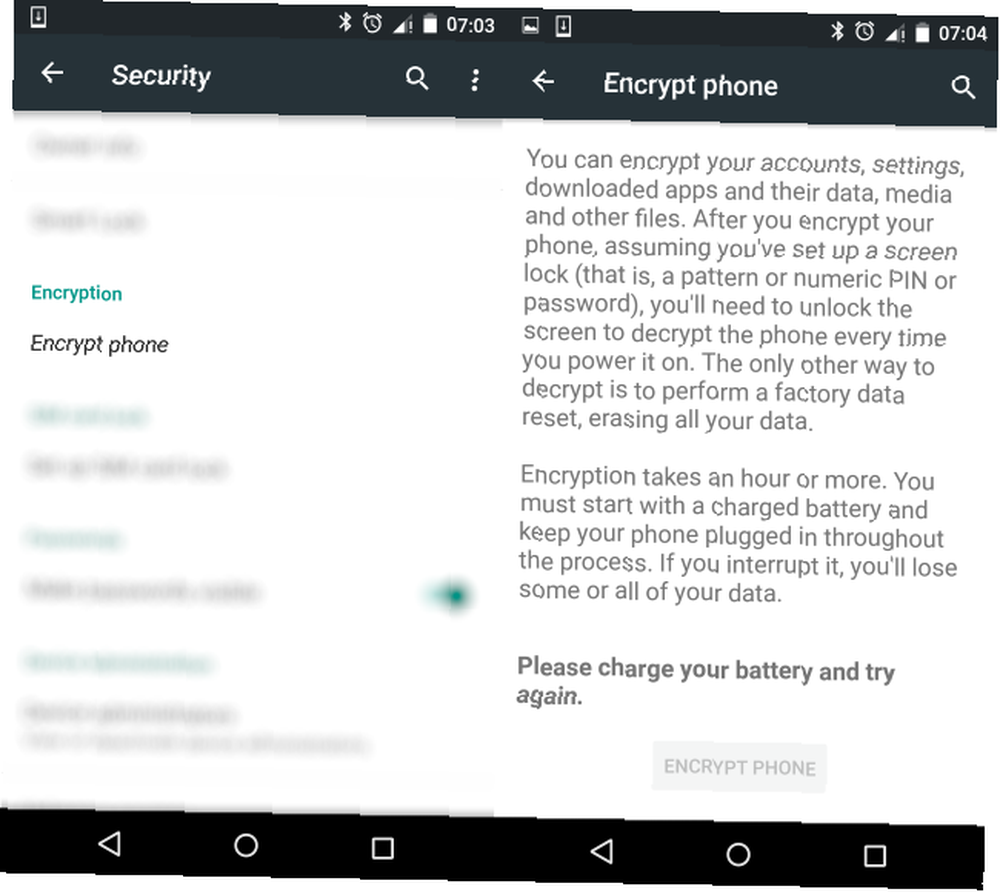
Hvis du vil kryptere din Android-enhed, skulle du allerede have konfigureret en pinkode som ovenfor. Du bliver også nødt til at slutte din telefon til opladeren, da krypteringsprocessen er batterikrævende. Fortsæt til Indstillinger> Sikkerhed> Kryptering> Krypter telefon. Læs advarslen / forklaringen, og sørg for, at du er tilfreds med implikationerne af kryptering. Når du er tilfreds, skal du trykke på ENCRYPT TELEFON og gå derefter og gøre noget andet. Under krypteringsprocessen er din telefon dedikeret til den opgave, så du ikke kan foretage opkald, køre apps, kontrollere e-mail osv..
Når kryptering er afsluttet, skal din telefon køre som normalt. Dette afhænger dog af, om dit håndsæt har en dedikeret processor til håndtering af kryptering / dekryptering, eller om det er afhængig af hovedprocessoren. Hvis sidstnævnte, så bliver tingene lidt langsomme med kryptering aktiveret. Heldigvis, i de fleste tilfælde, hvis kryptering får din telefon til at køre som et firkantet hjul, kan du vende tilbage til Indstillinger> Sikkerhed> Kryptering> Krypter telefon og deaktiver kryptering. Vi vil dog ikke anbefale dette i de fleste tilfælde.
Kryptering af data på iOS
Tingene er lidt enklere med iOS. Så snart du har indstillet en adgangskode / PIN-kode til din enhed (se ovenfor), krypteres dataene på en iPhone eller iPad.
Krypter Windows Phone 8.x
Medmindre din Windows Phone administreres af din organisation, kan den ikke krypteres. Dette kan kun opnås via en Microsoft Exchange-server. Microsofts råd til brugere, der ønsker at kryptere deres enheder, er at anvende standard-PIN-koden, som skal indtastes for at enheden kan læses via USB-forbindelse til en pc. De instruerer også brugerne til at aktivere Find min telefon Sådan finder du din mistede eller stjålne Windows-telefon Sådan finder du din mistede eller stjålne Windows-telefon Har du aktiveret Find min telefon endnu? En dag kan denne oprindelige Windows Phone-funktion muligvis genforene dig med din enhed. Kontroller bedre, om det er tændt, før det er for sent! på trods af dette systems langvarige upålidighed.
Heldigvis er der en måde at kryptere Windows Phone-enheder på, men det betyder, at man venter på opdateringen til Windows Mobile 10 Hvor meget Windows Phone er der i Windows 10? Hvor meget Windows Phone er der i Windows 10? Windows 10 er ikke den roman. Det indeholder en hel masse Windows 8 og mange funktioner, der med succes var banebrydende på Windows Phone. Nu får vi alle nyde dem. Find ud af, hvilke ..., hvor funktionen blev opdaget i preview-bygninger tidligere i 2015.
Krypter din BlackBerry
At aktivere kryptering på en BlackBerry-enhed er lige så simpelt som andre platforme. Stryg ned, og tap Indstillinger> Sikkerhed> Kryptering, skift derefter Enhedskryptering og / eller Mediekortkryptering til På.
Husk, at krypterede data vil være utilgængelige, hvis du glemmer din enheds adgangskode.
Andre metoder til at sikre din smartphone
Kryptering, skærmlåse og SIM-kort-PIN-koder er ikke den eneste måde at sikre din smartphone. Du skal bruge et fjernværktøj til placeringsværktøj som Prey Use Prey og aldrig miste din bærbare computer eller telefon igen [Cross-Platform] Brug Prey & Tab aldrig din laptop eller Phone Again [Cross-Platform] Her er tingene om mobile og bærbare enheder: da de ikke er bundet til noget, er det næsten for nemt at miste dem eller, værre, have dem stjålet lige under din næse. Jeg mener, hvis du ... for eksempel, men andre metoder er tilgængelige. Måske kender du til en eller to? Del din viden i kommentarerne.











